Aplikasi
Cara Membuka Kunci File PDF yang Tak Bisa Didownload dan di Copy Teks
Untuk mendapatkan contoh dokumen dari file PDF, tentunya kita bisa mencari di sejumlah web ataupun internet.
TRIBUNPONTIANAK.CO.ID - Banyak dintara mengeluhkan adanya proteksi atau kunci pada file pdf yang sudah kita butuhkan.
Sehingga keinginan untuk menjadikannya sebagai sumber referensi tidak bisa dilakukan sebab tidak bisa didownload apalagi di copy teksnya.
Padahal hal itu mudah sekali dilakukan dengan sejumlah cara yang perlu dilakukan.
Untuk mendapatkan contoh dokumen dari file PDF, tentunya kita bisa mencari di sejumlah web ataupun internet.
Setelah itu baru kita melakukan proses untuk mendapatkan file tersebut dengan mendownloadnya dan mengcopy teksnya.
Baca juga: Link Materi Buku Kurikulum Merdeka SD-SMA Lengkap Tinggal Download PDF
Ada sejumlah cara yang bisa dilakukan untuk mendapatkan file tersebut mengcopynya.
Untuk download dan mengcopy teks kita cukup hanya menggunaka sejumlah situs web saja.
Namun pastinya ada pula sebagia file PDF yang tetap tidak bisa di download.
Makanya pastikan seluruh cara dilakuka sesuai dengan langkah-langkah dan urutannya.
Pastinya cara ini akan melibat dua alamat web serta langkah-langkah agar bisa melakukan download dan copy teks.
Ada dua tahapan untuk dilakukan yaitu yang pertama ada untuk mendownloadnya terlebih dahulu selanjutnya proses mengcopy teks dengan mengbah file ke dalam bentuk file word.
Berikut Cara Pertama Download file PDF
1.Pastikan kita sudah memiliki file PDF yang hendak di download.
2. Buka link website untuk mendownloadnya yaitu : https://github.com/zeltox/Google-Drive-PDF-Downloader
3. Masuk ke google chrome atau mozila copy dan pastikan link web tersebut.
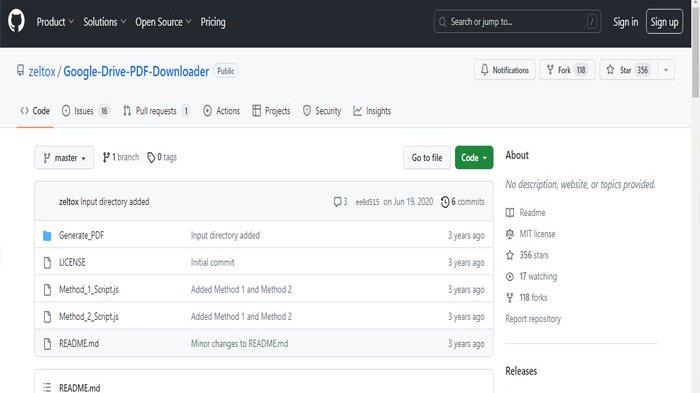
4. Setelah terbuka lalu klik tulisan Method_2_Script.js Added Method 1 and Method 2.
5. Setelah diklik maka akan muncul tulisan di halamannya.
6. Lalu blok semuanya untuk di copy semua tulisan tanpa tersisa, terdiri dari nomor 1-120.
let jspdf = document.createElement("script");
jspdf.onload = function () {
let pdfDocumentName = "Document";
let doc;
function generatePDF (){
let imgTags = document.getElementsByTagName("img");
let checkURLString = "blob:https://drive.google.com/";
let validImgTagCounter = 0;
for (i = 0; i < imgTags>
if (imgTags[i].src.substring(0, checkURLString.length) === checkURLString){
validImgTagCounter = validImgTagCounter + 1;
//console.log(imgTags[i].src);
let img = imgTags[i];
let canvas = document.createElement('canvas');
let context = canvas.getContext("2d");
canvas.width = img.naturalWidth;
canvas.height = img.naturalHeight;
//console.log("Width: " + img.naturalWidth + ", Height: " + img.naturalHeight);
context.drawImage(img, 0, 0, img.naturalWidth, img.naturalHeight);
let imgDataURL = canvas.toDataURL();
// console.log(imgDataURL);
//let ratio;
let orientation;
if (img.naturalWidth > img.naturalHeight){
//console.log("Landscape");
orientation = "l";
//ratio = img.naturalWidth/img.naturalHeight
}else {
//console.log("Portrait");
orientation = "p";
//ratio = img.naturalWidth/img.naturalHeight
}
let scalefactor = 1.335;
let pageWidth = img.naturalWidth * scalefactor;
let pageHeight = img.naturalHeight * scalefactor;
//let imagexLeft = (pageWidth - img.naturalWidth)/2;
//let imagexTop = (pageHeight - img.naturalHeight)/2;
if (validImgTagCounter === 1){
doc = new jsPDF({
orientation: orientation,
unit: "px",
format: [pageWidth, pageHeight],
});
doc.addImage(imgDataURL, "PNG", 0, 0, img.naturalWidth, img.naturalHeight);
}else{
doc.addPage([pageWidth, pageHeight] , orientation);
doc.addImage(imgDataURL, "PNG", 0, 0, img.naturalWidth, img.naturalHeight);
}
}
}
pdfDocumentName = pdfDocumentName + ".pdf";
doc.save(pdfDocumentName);
}
let allElements = document.querySelectorAll("*");
let chosenElement;
let heightOfScrollableElement = 0;
for (i = 0; i < allElements>
if ( allElements[i].scrollHeight>=allElements[i].clientHeight){
if (heightOfScrollableElement < allElements>
//console.log(allElements[i]);
//console.log(allElements[i].scrollHeight);
heightOfScrollableElement = allElements[i].scrollHeight;
chosenElement = allElements[i];
}
}
}
if (chosenElement.scrollHeight > chosenElement.clientHeight){
console.log("Auto Scroll");
let scrollDistance = Math.round(chosenElement.clientHeight/2);
//console.log("scrollHeight: " + chosenElement.scrollHeight);
//console.log("scrollDistance: " + scrollDistance);
let loopCounter = 0;
function myLoop(remainingHeightToScroll, scrollToLocation) {
loopCounter = loopCounter+1;
console.log(loopCounter);
setTimeout(function() {
if (remainingHeightToScroll === 0){
scrollToLocation = scrollDistance;
chosenElement.scrollTo(0, scrollToLocation);
remainingHeightToScroll = chosenElement.scrollHeight - scrollDistance;
}else{
scrollToLocation = scrollToLocation + scrollDistance ;
chosenElement.scrollTo(0, scrollToLocation);
remainingHeightToScroll = remainingHeightToScroll - scrollDistance;
}
if (remainingHeightToScroll >= chosenElement.clientHeight){
myLoop(remainingHeightToScroll, scrollToLocation)
}else{
setTimeout(function() {
generatePDF();
}, 1500)
}
}, 500)
}
myLoop(0, 0);
}else{
console.log("No Scroll");
setTimeout(function() {
generatePDF();
}, 1500)
}
};
jspdf.src = 'https://cdnjs.cloudflare.com/ajax/libs/jspdf/1.5.3/jspdf.debug.js';
document.body.appendChild(jspdf);
7. Selanjutnya masuk ke file PDF di Google Drive yang sudah tidak bisa didownload.
8. Buka file PDFnya hingga akhir naskah.
9. Lalu tekan bersamaan control+shift+J.
10. Maka akan muncul sejumlah tulisan lalu pastekan tulisan yang didapat dari Method_2_Script.js tadi dari nomor 1-120.
11. Lalu pastekan seluruh tulisan tersebut dan ubah nama documet sesuai dengan file yang kita inginkan saat selesai didownload let ( pdfDocumentName = "Document"; ).
12. Terakhir tinggal klik enter maka file pdf akan terdownload dengan nama yang sudah kita ganti sebelumnya.
Baca juga: 2 Cara Mudah Menyimpan Video dari Facebook ke Galeri Dengan Dan Tanpa Aplikasi Tambahan!
Berikut Cara Kedua Ubah file PDF ke Word
- Dapatkan file PDF yang sudah didwonlod.
- Masuk ke link web eagel pdf atau langsung ke link : https://www.fileeagle.com/pdfeagle/pdf-to-word
- Pilih file pdf yang diinginkan pada nomor 1.
- Selanjutnya pilih bahasa Indonesia.
- Terakhir Convert untuk proses perubaha dari file PDF ke word sehingga mudah untuk di copy.
- Selamat file PDF anda sudah selesai di ubah dan silahkan di download file wordnya.
Cek berita dan artikel lain seputar trik aplikasi klik di sini
file pdf
download
copy teks
cara mudah copy teks
didownload
Kunci File PDF
download file pdf gratis
contoh file pdf lewat hp
jpg to pdf
i love pdf
Kompres PDF 1 MB
| Situs Andalan Konversi Word ke PDF atau Sebaliknya, Fitur Melimpah Banyak Pilihan Mudahkan Tugas |

|
|---|
| LINK Penghasilan di Program Shopee Affiliate, Modal Share di Media Sosial |

|
|---|
| Misi Baru Berkah Hari Ini dari Aplikasi Mova, Peluang Hasilkan hingga 100 Juta |

|
|---|
| Penghasilan Cuan dari MOVA, Ikuti dari Daftar, Upgrade Agen hingga Masukkan Kode Referral DXXS5L |

|
|---|
| TikTok Masih Memberikan Penghasilan, Jalankan Seluruh Misi Tugas Tiap Hari Dapat Cuan |

|
|---|















Isi komentar sepenuhnya adalah tanggung jawab pengguna dan diatur dalam UU ITE.